电脑上的无线网密码在哪里看 怎么看电脑无线密码
更新时间:2023-04-12 09:49:08作者:xiaoliu
我们在使用无线网的时候,通常也有遇到朋友来自己家里时需要连接无线,但是这时太久没有输入无线密码就给忘记了,这时想用电脑来查看无线密码,那么怎么看电脑无线密码呢,下面小编给大家分享查看电脑无线密码的方法。
解决方法:
1、点击开始菜单,选择控制面板选项。或者按下Windows+S后弹出【控制面板】,点击。
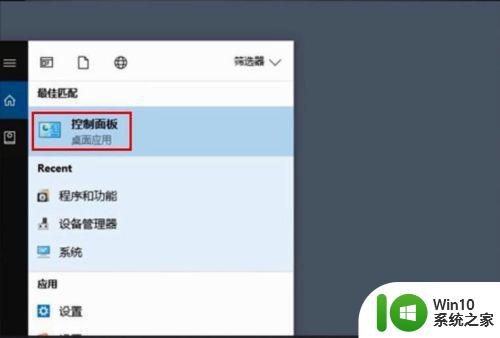
2、点击【网络和共享中心】。
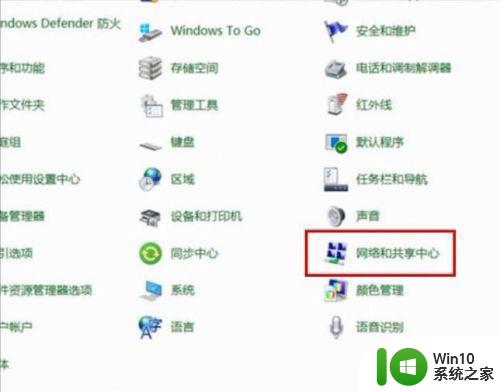
3、点击正在连接的WLAN。
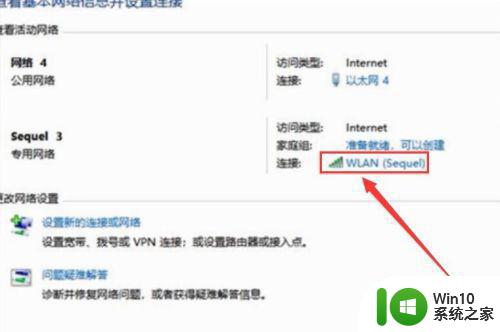
4、进入WLAN状态后点击【无线属性】。
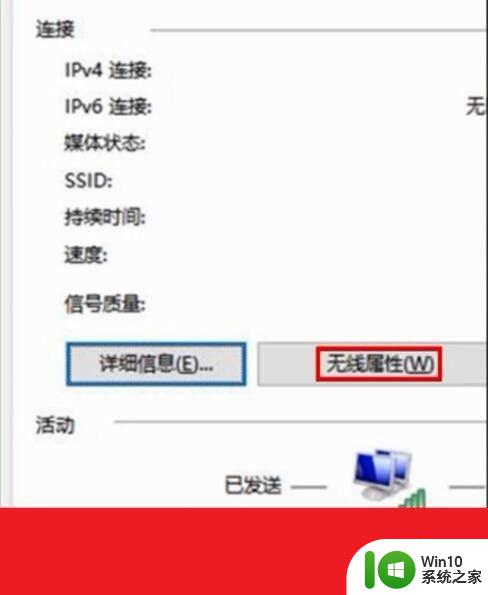
5、在安全页面√选【显示字符】。即可查看到正在连接的WiFi密码。
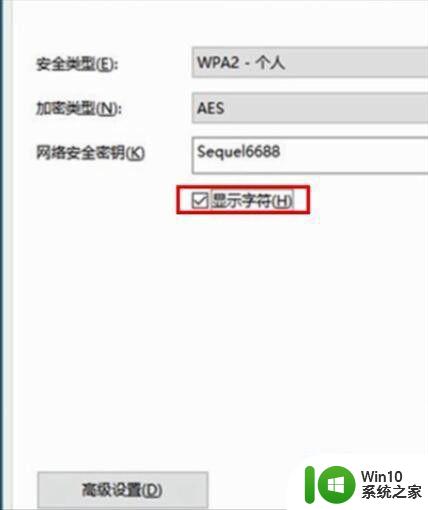
6、或者点击下面的任务栏中象楼梯一样的无线网络标志,再右击已连接的WiFi,再点击小框框里的【属性】,再√选【显示字符】前面的小方块。小方块打勾后也可查看到正在连接的WiFi密码。
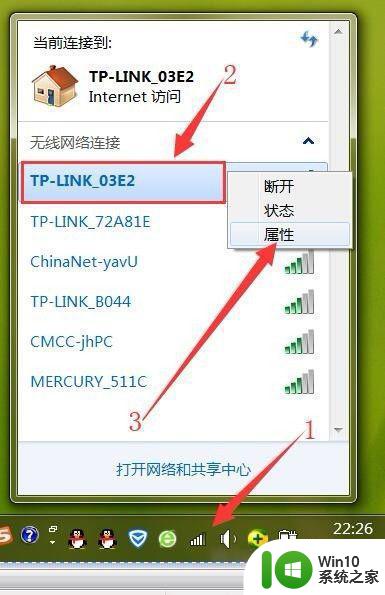
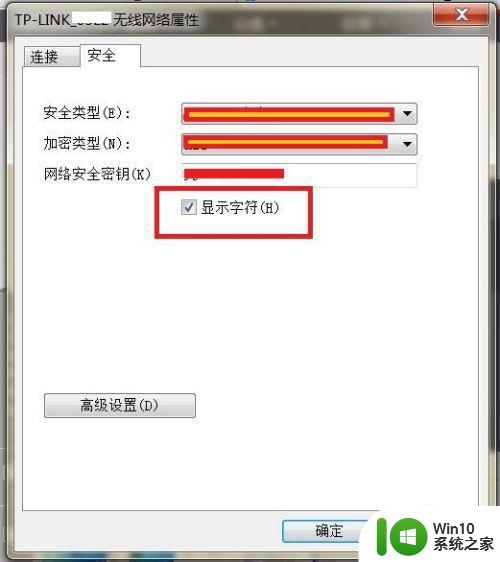
以上就是查看电脑无线密码的方法,想查看自己无线网密码的,可以按上面的方法来进行查看。
- 上一篇: 个别网站打不开的解决方法 有些网站打不开是什么原因
- 下一篇: 电脑桌面如何清洁 怎样清理桌面
电脑上的无线网密码在哪里看 怎么看电脑无线密码相关教程
- 怎么样查看电脑无线网密码 电脑无线网密码在哪里查找
- 无线网密码在哪里查看 怎么查找无线网密码
- 怎么查看电脑的无线网络密码 如何在电脑上找到保存的无线网络密码
- 电脑怎么看无线网密码 电脑如何查看已连接无线网络的密码
- 如何在电脑上查看已连接的无线网络密码 怎样找到已连接无线网络的密码
- 电脑上怎么看无线密码 如何查询电脑wifi密码
- 怎么看台式电脑wifi密码 电脑wifi密码在哪里可以查看
- 如何查看无线wifi密码 如何用电脑查看wifi密码
- 无线密码怎么看密码 如何查看自己的wifi密码
- 怎样查看无线网密码 如何查看连接的wifi密码
- wifi密码忘记了怎么查看 无线网怎么查看密码
- win8无线密码怎么查看 win8忘记无线密码怎么找回
- U盘装机提示Error 15:File Not Found怎么解决 U盘装机Error 15怎么解决
- 无线网络手机能连上电脑连不上怎么办 无线网络手机连接电脑失败怎么解决
- 酷我音乐电脑版怎么取消边听歌变缓存 酷我音乐电脑版取消边听歌功能步骤
- 设置电脑ip提示出现了一个意外怎么解决 电脑IP设置出现意外怎么办
电脑教程推荐
- 1 w8系统运行程序提示msg:xxxx.exe–无法找到入口的解决方法 w8系统无法找到入口程序解决方法
- 2 雷电模拟器游戏中心打不开一直加载中怎么解决 雷电模拟器游戏中心无法打开怎么办
- 3 如何使用disk genius调整分区大小c盘 Disk Genius如何调整C盘分区大小
- 4 清除xp系统操作记录保护隐私安全的方法 如何清除Windows XP系统中的操作记录以保护隐私安全
- 5 u盘需要提供管理员权限才能复制到文件夹怎么办 u盘复制文件夹需要管理员权限
- 6 华硕P8H61-M PLUS主板bios设置u盘启动的步骤图解 华硕P8H61-M PLUS主板bios设置u盘启动方法步骤图解
- 7 无法打开这个应用请与你的系统管理员联系怎么办 应用打不开怎么处理
- 8 华擎主板设置bios的方法 华擎主板bios设置教程
- 9 笔记本无法正常启动您的电脑oxc0000001修复方法 笔记本电脑启动错误oxc0000001解决方法
- 10 U盘盘符不显示时打开U盘的技巧 U盘插入电脑后没反应怎么办
win10系统推荐
- 1 番茄家园ghost win10 32位旗舰破解版v2023.12
- 2 索尼笔记本ghost win10 64位原版正式版v2023.12
- 3 系统之家ghost win10 64位u盘家庭版v2023.12
- 4 电脑公司ghost win10 64位官方破解版v2023.12
- 5 系统之家windows10 64位原版安装版v2023.12
- 6 深度技术ghost win10 64位极速稳定版v2023.12
- 7 雨林木风ghost win10 64位专业旗舰版v2023.12
- 8 电脑公司ghost win10 32位正式装机版v2023.12
- 9 系统之家ghost win10 64位专业版原版下载v2023.12
- 10 深度技术ghost win10 32位最新旗舰版v2023.11